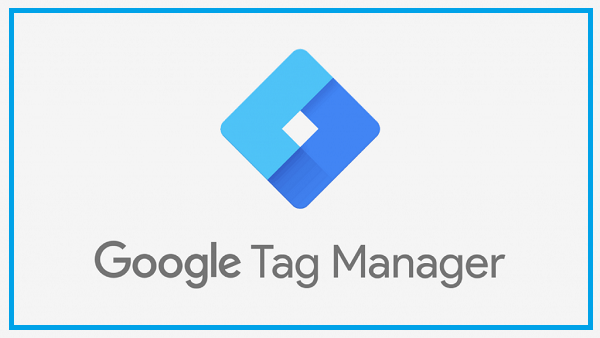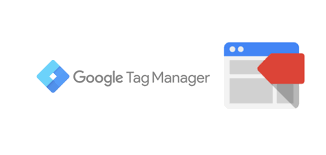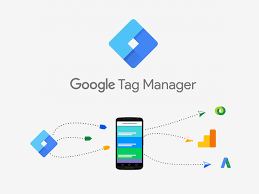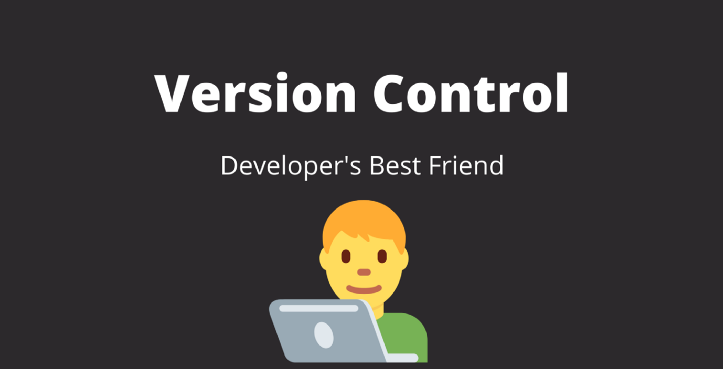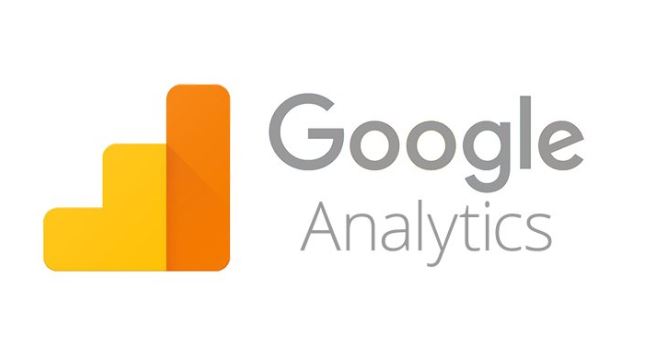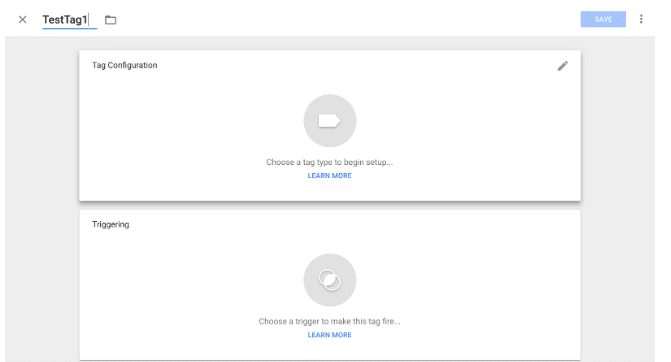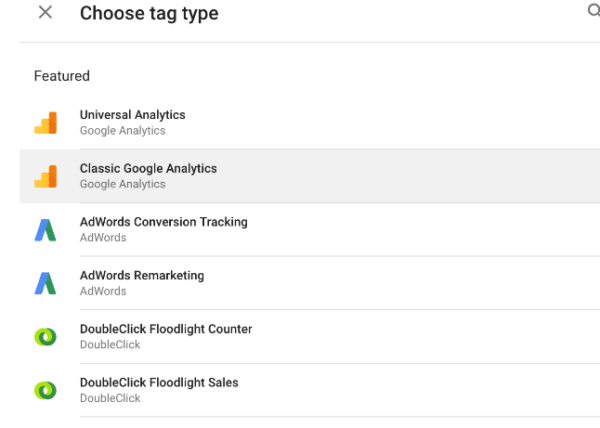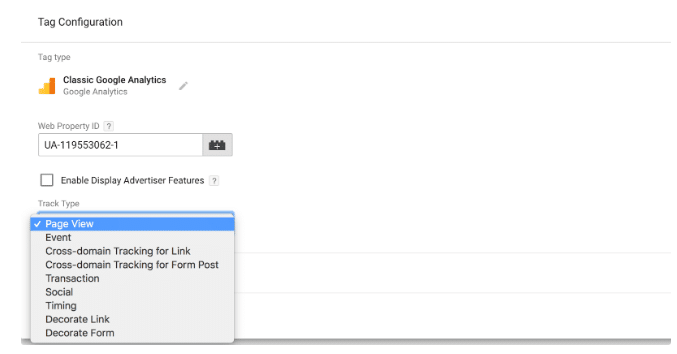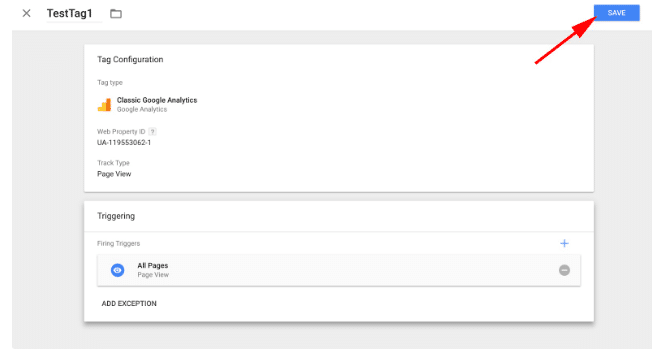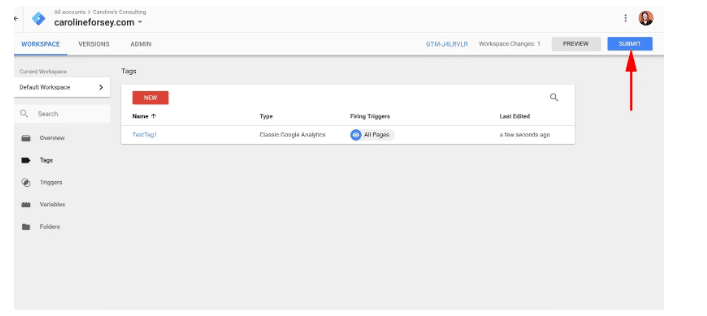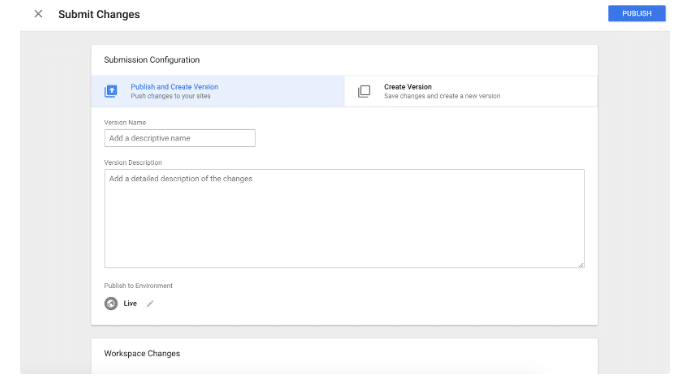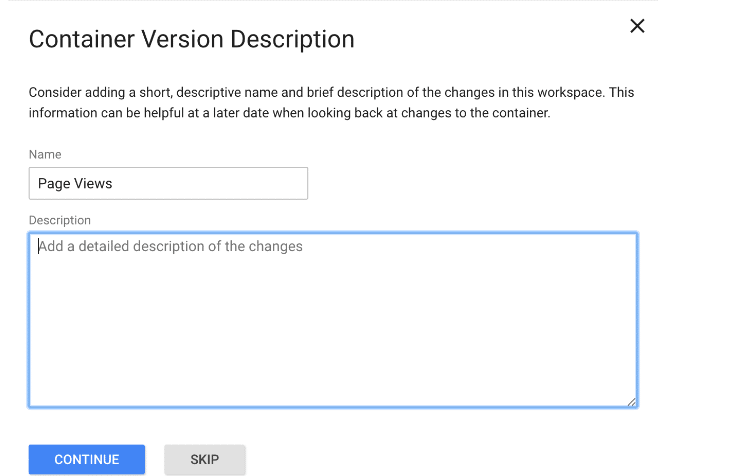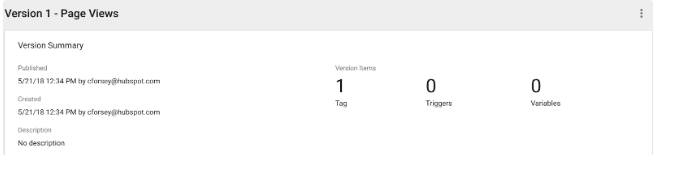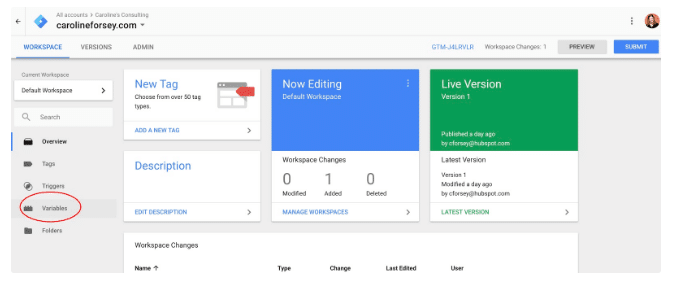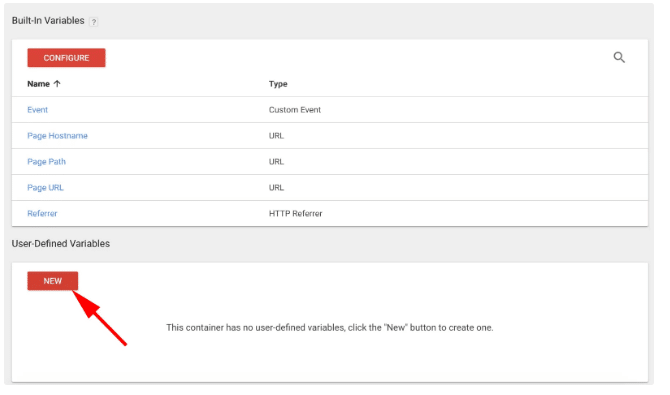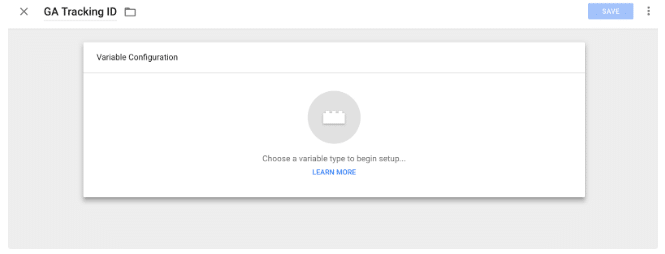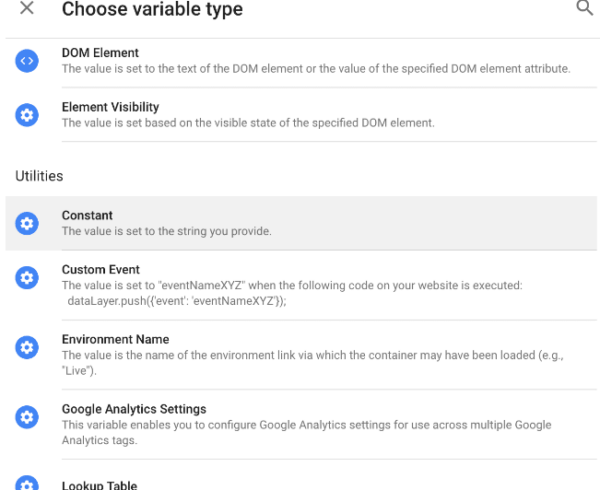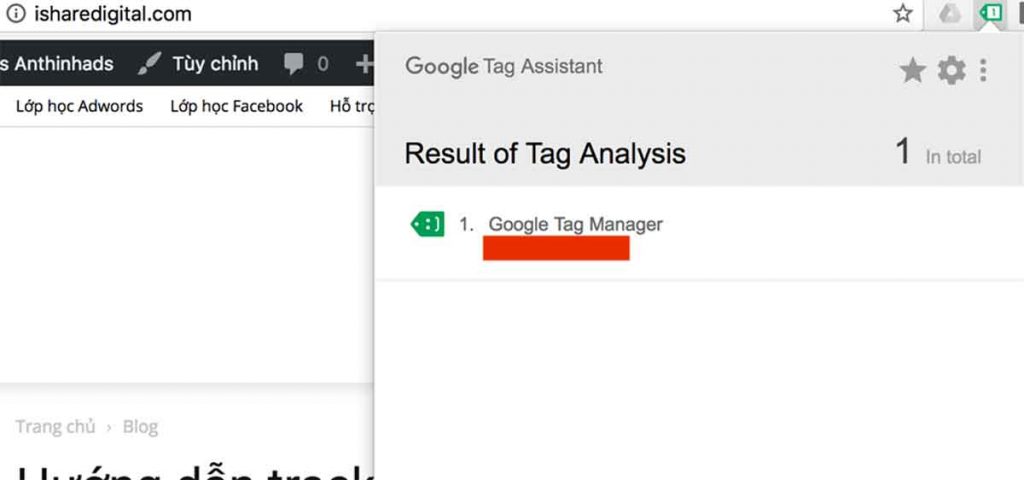GOOGLE ANALYTICS
Google Tag Manager là Gì? Hướng dẫn Cài đặt, Sử dụng GTM
Nội dung chính
- 1 Google Tags Manager là gì?
- 2 Các thành phần của Google Tags Manager
- 3 Những ưu và nhược điểm của Google Tag Manager
- 4 Lợi ích của Google Tag Manager
- 5 Hướng dẫn cài đặt và sử dụng Google Tag Manager
- 5.1 Đăng ký tài khoản
- 5.2 Thực hiện theo các hướng dẫn mã hóa
- 5.3 Liên kết thẻ của bạn với theo dõi Google Analytics
- 5.4 Chọn một kích hoạt để xác định khi thẻ được ghi lại
- 5.5 Lưu thẻ của bạn
- 5.6 Kích hoạt thẻ của bạn bằng cách nhấn “Gửi”
- 5.7 Thêm tên và mô tả vào thẻ
- 5.8 Đảm bảo thẻ của bạn xuất hiện trong báo cáo Tóm tắt Phiên bản
- 6 Google Tag Manager và Google Analytics
- 7 Cách tạo biến trong Trình quản lý thẻ của Google
- 8 Cách kiểm tra Google Tag Manager đã hoạt động hay chưa
Nếu bạn làm trong mảng quảng cáo thì hẳn là không còn xa lạ gì với Google Tag Manager nữa nhưng đối với những người mới bắt đầu thì nó vẫn khá mơ hồ và cần có sự hướng dẫn cụ thể hơn. Vậy chính xác thì Google Tag Manager là gì và sử dụng ra sao? Hãy cùng HBMEDIA tìm hiểu nhé!
Google Tags Manager là gì?
Đối với các nhà tiếp thị, quảng cáo, thông tin thẻ cần thiết sẽ bao gồm tất cả mọi thứ mà bạn đã làm như thời gian người dùng truy cập một trang trên web của bạn, gửi biểu mẫu, cách họ đến trang web của bạn, liên kết họ đã nhấp vào hoặc thậm chí những sản phẩm họ đã xóa khỏi giỏ hàng của mình. Mỗi thẻ sẽ theo dõi một điều khác nhau, bạn có thể tạo một thẻ để xem có bao nhiêu người đến trang web của bạn.
Thẻ sau đó có thể sẽ gửi thông tin chính xác hơn tới Google Analytics hoặc AdWords hoặc những bên thứ ba khác. Tiếc rằng, các thẻ mã hóa thủ công có thể trở thành một quá trình nhàm chán và khó khăn cho các nhà tiếp thị khi họ không có nhiều kinh nghiệm phát triển hoặc mã hóa, và họ phải tốn nhiều thời gian để điền vào thông tin cho bộ phận CNTT hơn. Điều này sẽ làm ảnh hưởng đến hiệu suất làm việc của cả quy trình.
Trình quản lý thẻ của Google (Google Tag Manager) là một công cụ được thiết lập nhằm giải quyết các vấn đề giữa các phòng ban, theo dõi chiến dịch Marketing, quản lý thẻ JavaScript và HTML,… của doanh nghiệp.
Trình quản lý thẻ của google thực hiện một số điều mà đầu tiên là cho phép các nhà phát triển và bộ phận IT có thể tập trung vào các tác vụ lớn hơn bằng việc loại bỏ gánh nặng mã hóa từ những thẻ tiếp thị riêng lẻ. Trình quản lý thẻ của Google là miễn phí, vì vậy bạn có thể dùng thử mà không phải lo lắng rằng mình sẽ gặp bất cứ rủi ro gì.
Các thành phần của Google Tags Manager
Google Tag Manager là công cụ quan trọng mà mọi nhà quảng cáo đều nên biết và sử dụng để có một chiến dịch quảng cáo Google tốt hơn. Google Tag Manager gồm những thành phần chính sau đây:
Thẻ (Tag)
Tag là mã gửi dữ liệu đến hệ thống. Đây là một đoạn mã được thực thi trên trang Web hoặc ứng dụng cho các thiết bị di động. Các thẻ này như thẻ theo dõi chuyển đổi Google Ads hay thẻ Google Analytics,… Các Tag dùng trong trình quản lý thẻ hầu hết đều được thiết kế để gửi những thông tin theo dõi từ Website của bạn đến bên thứ ba.
Trình kích hoạt (Trigger)
Với trình quản lý thẻ, bạn sẽ dễ dàng kiểm soát tất cả các Tag của giao diện người dùng Web. Thẻ sẽ được kích hoạt để phản hồi cho các Event. Bạn cần dùng trình kích hoạt (Trigger) để khai báo cho Google Tag Manager biết khi nào nên gửi thông báo đầy đủ đến Google Analytics. Còn trong trình quản lý thẻ thì bạn cần xác định trình kích hoạt để xử lý các sự kiện đồng thời chỉ định thời điểm kích hoạt của các Tag. Sự kiện có thể là việc nhấp vào nút, tải và cuộn trang,…
Biến (Variable)
Bạn cần Publish các thay đổi sau khi lưu Trigger vào Tag mới. Trình quản lý thẻ có khá nhiều biến để bạn có thể lựa chọn. Các biến đã được tạo sẵn và bạn cũng có thể tạo ra biến tùy chỉnh bổ sung. Các biến tùy chỉnh hoặc biến tích hợp có thể được định cấu hình sẵn để cung cấp thông tin cho ứng dụng khi cần thiết. Bạn có thể sử dụng các biến này để chuyển thông tin vào thẻ hoặc trong điều kiện trình kích hoạt.
Lớp dữ liệu (Data Layer)
Data Layer là định dạng có cấu trúc được hiểu bởi trình quản lý thẻ. Nó được dùng để ghi nhớ dữ liệu tạm thời. Đồng thời, nó cũng giúp bạn di chuyển dữ liệu dễ dàng từ Website hoặc ứng dụng cho thiết bị di động sang các Tag, trình kích hoạt hoặc các biến khác trong trình quản lý thẻ khác.
Những ưu và nhược điểm của Google Tag Manager
Google Tag Manager mang đến sự tiện lợi cho người sử dụng nhưng bất cứ công cụ nào cũng sẽ có những ưu điểm và nhược điểm riêng. Vậy chúng ta hãy cùng tìm hiểu nhé.
Ưu điểm
Google Tag Manager giúp giảm sự phụ thuộc vào các nhà phát triển web
Lợi ích đầu tiên và dễ nhận thấy nhất là khi sử dụng GTM nó sẽ giúp các nhà tiếp thị dễ dàng triển khai thẻ mà không cần phụ thuộc vào các developer. Google Tag Manager giúp quản lý tất cả các thẻ mà không cần đến mã nguồn của website, do đó các nhà tiếp thị có thể tự thêm và thay đổi cho một số thông tin cho thẻ.
Google Tag Manager giúp ích cho hầu hết các doanh nghiệp sử dụng nó
Như đã nói ở trên thì khi có trình quản lý thẻ thông minh của Google doanh nghiệp sẽ có thể thêm hay chỉnh sửa thẻ mà không cần đến các nhà phát triển web, điều này giúp các doanh nghiệp nhỏ tiết kiệm được một phần chi phí đáng kể.
Google Tag Manager giúp doanh nghiệp quản lý nhiều thẻ khác nhau và giúp tải nhiều thẻ một cách dễ dàng hơn nên tốc độ tải trang sẽ được cải thiện đáng kể.
Ngoài ra, trình quản lý thẻ của Google cũng giúp doanh nghiệp bảo mật tốt hơn khi sử dụng hai yếu tố bảo mật: mật khẩu thường đã được cài đặt trước và mã số xác thực được gửi qua tin nhắn văn bản hoặc cuộc gọi thoại đến điện thoại.
Google Tag Manager miễn phí và không giới hạn
Google Tag Manager có nhiều tính năng mạnh mẽ, đa chức năng và hoàn toàn miễn phí cũng như nó không giới hạn thời gian sử dụng. Ngoài việc dùng Google Tag Manager với các sản phẩm của Google thì bạn cũng có thể kết hợp với các thẻ được xác định trước khác như AdRoll, Marin,….Không chỉ dành cho trang web mà còn được dùng cho cả các ứng dụng iOS và Android của doanh nghiệp. Rất tiện lợi đúng không nào.
Nhược điểm
Google Tag Manager vẫn yêu cầu một số triển khai kỹ thuật
Ở phần trên ta đã biết Google Tag Manager giúp doanh nghiệp giảm sự phụ thuộc vào nhà phát triển web, tuy nhiên bạn vẫn cần đến những chuyên viên kỹ thuật để thêm mã vùng chứa trang trong web. Với những thẻ tùy chỉnh phức tạp thì oanh nghiệp sẽ không thể tự tùy chỉnh mà phải có đến trợ giúp của developer. Tức là với những phần phức tạp hơn thì doanh nghiệp vẫn cần đến những người có chuyên môn trợ giúp.
Khi sử dụng thẻ có thể làm chậm tốc độ trang web nếu kích hoạt đồng bộ
Việc nhiều thẻ được kích hoạt đồng bộ sẽ làm giảm tốc độ của trang, chính vì vậy khi dùng các thẻ trong trình quản lý Google bạn cần chú ý đến việc kiểm soát thứ tự các thẻ được kích hoạt cũng như chức năng ưu tiên kích hoạt để đảm bảo chúng hoạt động tốt.
Lợi ích của Google Tag Manager
Cập nhật dễ dàng và là một website không bao giờ lỗi thời
GTM làm cho việc nâng cấp và cải tiến trong tương lai trở nên đơn giản hơn nhiều, vì các sửa đổi có thể được thực hiện thông qua giao diện chứ không phải chỉ trên mỗi trang của trang web. Ngoài ra, nếu bạn đang xem xét đến việc nâng cấp lên Universal Analytics, thì GTM sẽ giúp việc chuyển đổi dần dần dễ dàng hơn đó.
Dễ sử dụng
GTM cho phép các tất cả thành viên trong nhóm cập nhật những thông tin cần thiết và thêm các thẻ mới một cách nhanh chóng, dễ dàng mà không cần thay đổi các mã code phức tạp cho trang web. Điều này giúp cho team bạn có thể nhanh chóng kiểm tra được từng thay đổi và triển khai hoạt động khi đã sẵn sàng mà không cần sự trợ giúp của nhà phát triển, giúp hợp lý hóa quy trình, thời gian khởi chạy cũng nhanh hơn và cho phép bộ phận CNTT tập trung vào các dự án lớn hơn.
Tính năng gỡ lỗi
Các tính năng gỡ lỗi được tích hợp sẵn của GTM có sẽ giúp bạn kiểm tra và gỡ lỗi từng bản cập nhật trên trang web của mình trước khi xuất bản nó, điều này sẽ giúp đảm bảo rằng các thẻ của bạn đã hoạt động tốt trước khi chúng được “lên sóng”.
Kiểm soát phiên bản
Một phiên bản lưu trữ mới sẽ được tạo ra mỗi khi bạn xuất bản một thay đổi nào đó thông qua GTM, giúp bạn dễ dàng tìm được phiên bản cũ bất cứ lúc nào. Tính năng này được cho là khá lý tưởng khi có thể giữ các thẻ được tổ chức; làm cho việc xử lý sự cố trở nên dễ dàng hơn và giúp bạn nhanh chóng thực hiện các cài đặt tương tự trên các vùng chứa GTM mới khác. (GTM container)
Người dùng và quản lý cấp phép
GTM giúp bạn dễ dàng đặt quyền cho người dùng cá nhân và kiểm soát nội bộ, người có khả năng thay đổi trang web và hỗ trợ tạo thẻ, tập lệnh và quy tắc.
Thẻ tích hợp
GTM đi kèm với một số thẻ tích hợp quan trọng cho Google Analytics bản Classic và bản Universal, chuyển đổi AdWords, quảng cáo chỉ hiển thị cho những người đã truy cập vào trang web của bạn và thậm chí là hơn thế nữa. Điều này giúp những đội nhóm marketing thiếu kinh nghiệm mã hóa sẽ có thể tùy chỉnh các thẻ chỉ với một vài thông tin chính mà không cần thực hiện các mã hóa phức tạp hoặc phải cần đến sự giúp đỡ của nhà phát triển.
Chức năng với Google Analytics
Nói về các thẻ tích hợp, GTM cũng cho phép bạn cài đặt triển khai cơ bản Google Analytics thông qua Trình quản lý thẻ của Google. GTM bao gồm một mẫu thẻ cung cấp tất cả các tùy chọn bạn có trong bản Google Analytics trước đây. Thêm vào đó là nó tương thích với mã onsite cũ hơn giúp theo dõi các sự kiện, lượt xem trang và theo dõi tên miền chéo.
Theo dõi sự kiện
Theo truyền thống, theo dõi sự kiện liên quan đến việc thêm mã vào trang web để theo dõi các sự kiện của khách truy cập như nhấp chuột, xem video và gửi biểu mẫu. Tính năng theo dõi sự kiện tự động của GTM sẽ giúp loại bỏ nhu cầu gắn thẻ thủ công trên từng liên kết mà bạn muốn theo dõi. Thay vào đó, bạn có thể nhắm mục tiêu đến các liên kết, nút theo các thuộc tính có trên liên kết hoặc sử dụng cấu trúc đặt tên chuẩn.
Hướng dẫn cài đặt và sử dụng Google Tag Manager
Thiết lập một tài khoản miễn phí của google tag manager là khá dễ dàng, nhưng nó lại tách biệt với bất kỳ tài khoản Google Analytics hoặc Gmail nào khác. Dưới đây là những hướng dẫn cụ thể nhé!
Đăng ký tài khoản
Đầu tiên, bạn hãy đến trình quản lý thẻ của google sau đó nhấn vào nút Đăng ký miễn phí màu xanh lá cây. Ở đây bạn sẽ được yêu cầu nhập tên tài khoản (công ty), quốc gia và URL trang web, cũng như nơi bạn muốn sử dụng Google Tag (web, iOS, android, AMP). Khi bạn đã hoàn tất, hãy nhấp vào nút tạo (màu xanh) nhé.
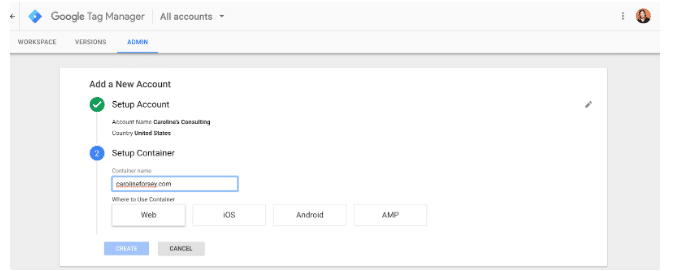
Thực hiện theo các hướng dẫn mã hóa
Tiếp theo, bạn sẽ được cung cấp mã và hướng dẫn để tạo mã cao trong <head> trang của bạn và mã kia sau thẻ <body> . Bạn có thể làm điều này ngay hoặc áp dụng mã cho trang web của bạn sau này (chúng có thể truy cập được trong bảng điều khiển). Khi hoàn tất hãy nhấn vào nút OK ngay nhé.
Thiết lập một thẻ
Khi bạn có tài khoản Trình quản lý thẻ của Google, điều đầu tiên bạn muốn tìm hiểu sẽ là cách thiết lập thẻ (tag).
Bạn có thể tạo cấu hình thẻ không giới hạn trong Trình quản lý thẻ của Google của mình. Điều này sẽ giúp ích rất nhiều khi tạo các báo cáo chuyên sâu về hành vi của người dùng, nhưng nó cũng có thể không hiệu quả nếu bạn không tổ chức các thẻ của mình thật sự đúng cách.
Google khuyên bạn nên sử dụng quy ước đặt tên sau: loại thẻ – tên của ứng dụng – chi tiết. ví dụ: “AdWords conversions – iOS – 2018-02 campaign” hoặc, “Google Analytics – CTA – About Us page”.
Bằng cách này, bạn có thể xác định và thu thập chính xác các dữ liệu liên quan đến các chiến dịch hoặc trang cụ thể mà mình muốn.
Chẳng hạn, thẻ thứ hai, Google Google Analytics – CTA – About Us page”, cho bạn biết nút gọi hành động – About Us Page hoạt động tốt như thế nào. Thông tin có giá trị đó sẽ có thể bị mất nếu bạn đặt tên cho các thẻ của mình một cách tổng quát hơn.
Bây giờ hãy xóa nó và kiểm tra cách thiết lập thẻ nhé.
Tạo thẻ mới trong bảng điều khiển Trình quản lý thẻ của Google
Trong bảng điều khiển Trình quản lý thẻ của Google, hãy nhấp vào nút Thêm thẻ mới được khoanh tròn màu đỏ bên dưới.
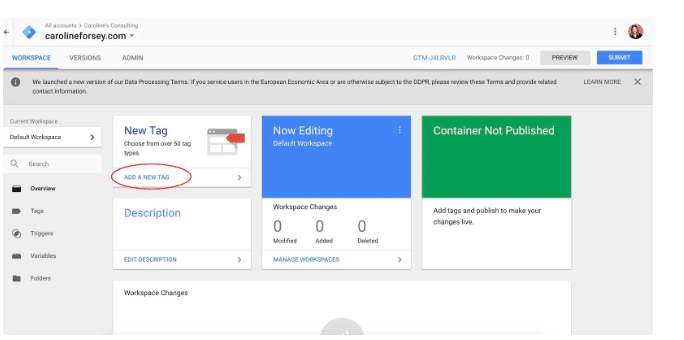
Cấu hình thẻ của bạn
Ở phần tiêu đề thẻ của bạn, hãy nhấp vào “Tag Configuration”, để chọn loại thẻ mình muốn.
Chọn một loại thẻ
Thật sự thì có rất nhiều loại thẻ (chúng không được hiển thị hết ở đây và bạn cũng có thể tùy chỉnh một loại thẻ) và bạn cũng có thể chọn loại cổ điển Google Analytics Google.
Liên kết thẻ của bạn với theo dõi Google Analytics
Nếu bạn muốn thẻ của mình được theo dõi trong Google Analytics, bước tiếp theo mà bạn nên làm là nhập ID thuộc tính web được tìm thấy trong tài khoản Google Analytics của bạn. Sau đó hãy chọn “Track Type”, bạn cũng có thể chọn “Page View”, có rất nhiều sự lựa chọn khác nữa.
Chọn một kích hoạt để xác định khi thẻ được ghi lại
Tiếp theo, bạn chọn một trình kích hoạt (một trình kích hoạt có nghĩa là khi bạn muốn thẻ được ghi lại mỗi khi ai đó truy cập vào trang). Bạn có thể chọn “All Pages” để nhận được thông tin chi tiết mỗi khi ai đó ghé thăm trang web của bạn và cũng có thể thay đổi tùy chọn khác theo mục đích của bạn.
Lưu thẻ của bạn
Khi bạn đã hài lòng với phần ‘Tag Configuration’ và hộp “Triggering”, Hãy click vào nút màu xanh để “Save” nó lại ngay nhé.
Kích hoạt thẻ của bạn bằng cách nhấn “Gửi”
Tiếp theo, hãy nhấp vào nút ‘Submit’ màu xanh. Thẻ của bạn đang được ghi nhớ.
Khi bạn nhấp vào nút submit, bạn sẽ được đưa đến trang “Submission Configuration”. Có hai tùy chọn “Publish and Create Version” hoặc “Create Version”. Bạn có thể đẩy thẻ lên tất cả các trang trên trang web của mình, rồi chọn “Publish and Create Version”, và sau đó nhấn nút màu xanh “Publish” ở trên cùng bên phải.
Thêm tên và mô tả vào thẻ
Cuối cùng, bạn sẽ thấy màn hình hiển thị phần “Container Version Description”. Để giữ các thẻ của bạn được sắp xếp hoàn chỉnh, hãy thêm tên và mô tả để dễ hiểu và tìm kiếm hơn.
Đảm bảo thẻ của bạn xuất hiện trong báo cáo Tóm tắt Phiên bản
Google Tag Manager và Google Analytics
Nếu bạn muốn sử dụng Trình quản lý thẻ của Google kết hợp với Google Analytics, bạn cần thực hiện thêm một vài bước.
Trước hết, bạn cần xóa mã GA khỏi các trang của mình và chỉ cần nhúng mã thẻ Trình quản lý thẻ của Google – nếu bạn sử dụng cả hai, nó sẽ báo cáo mọi thứ hai lần và làm xáo trộn những dữ liệu của bạn.
Thứ hai, bạn có thể muốn tạo một biến theo dõi trên Google Analytics tracking ID của mình. Biến là một công cụ Trình quản lý thẻ của Google nhằm tăng hiệu quả bằng cách lưu thêm dữ liệu (tùy chọn) mà bạn cung cấp.
Nếu bạn lưu ID theo dõi GA của bạn dưới dạng một biến thì bạn sẽ không phải tìm kiếm mỗi khi tạo thẻ mới cho Google Analytics (điều này khá phù hợp với những người lười)
Cách tạo biến trong Trình quản lý thẻ của Google
Click vào “Variables” trên trình quản lý thẻ google tag manager
Ở dưới phần “User-Defined Variables”, click “New”.
Đặt tên cho biến của bạn
Giả dụ bạn đặt tên là “GA Tracking ID”. Sau đó tiếp tục nhấp vào hộp “Variable Configuration”.
Chọn một loại biến
Chọn “Constant” làm loại biến của bạn bởi có thể bạn sẽ không muốn ID thay đổi cho các thẻ khác nhau.
Lưu cài đặt của bạn
Bây giờ, hãy nhập số ID theo dõi Google Analytics của bạn vào hộp “Value” và nhấn nút save.
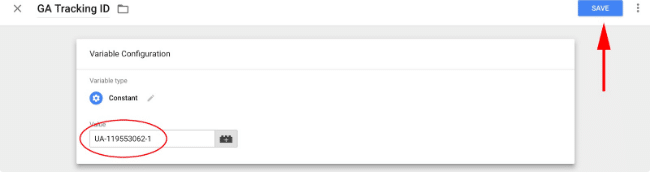
Cách kiểm tra Google Tag Manager đã hoạt động hay chưa
Sử dụng công cụ mở rộng trình duyệt Chrome là Tag Assistant Legacy (by Google) để kiểm tra cài đặt GTM đã cài thành công chưa.
Sau khi đã cài xong các hãy vào website, bạn bấm vào icon của Tag Assistant > Chọn Enable > Bấm Record > Load lại (F5) trang web. Nếu thấy có phần Google Tag Manager màu xanh là đã cài đặt đúng, màu vàng thì là do chưa có 1 thẻ nào trong GTM, hãy tạo 1 thẻ nó sẽ sang màu xanh. Nếu là màu đỏ thì bạn phải kiểm tra lại.
Google Tag Manager là hệ thống quản lý tag miễn phí có thể cho phép bạn quản lý nhiều tracking tags cùng lúc. Không chỉ vậy, hệ thống còn có khả năng theo dõi hành vi và chuyển đổi của người dùng, tạo phân tích trong digital marketing, giúp bạn hiểu khách hàng hơn, từ đó có các chiến dịch phù hợp.
Trên đây là những thông tin về Google Tag Manager mà HBMEDIA muốn chia sẻ đến bạn, hy vọng bạn sẽ có những lựa chọn phù hợp cho kế hoạch của mình. Chúc bạn thành công